
Lorsque vous essayez de restaurer l'iPhone12 à ses paramètres d'usine d'origine, vous pouvez rencontrer le problème de l'arrêt de la barre de progression et de l'apparition d'une icône Apple blanche. Ce phénomène est appelé phénomène de la pomme blanche, ce qui signifie que votre iPhone est peut-être tombé en panne et est devenu maçonné. Ne vous inquiétez pas, cette situation n'est pas rare, vous pouvez essayer de réparer le système iOS pour résoudre des problèmes tels que le blocage, la pomme blanche, le mode de récupération, etc. Vous trouverez ci-dessous un tutoriel de réparation du système pour résoudre le phénomène de la pomme blanche. J'espère qu'il vous sera utile.
Tout d’abord, nous devons télécharger et installer l’outil de réparation iPhone. Cet outil peut nous aider à résoudre certains problèmes pouvant survenir pendant le processus de mise à niveau des appareils Apple, tels que les pommes blanches, les écrans noirs, les redémarrages constants, le blocage en mode de récupération, les échecs de mise à jour, l'incapacité de démarrer et plus de 150 autres problèmes du système iOS.
Tout d'abord, nous devons utiliser un câble de données pour connecter l'appareil à l'ordinateur. Une fois la connexion établie, le logiciel reconnaîtra automatiquement l'ordinateur. Ensuite, nous devons cliquer sur le bouton « Démarrer » et sélectionner l'option « Réparation standard ». Sur ce, nous pouvons commencer les travaux de réparation.
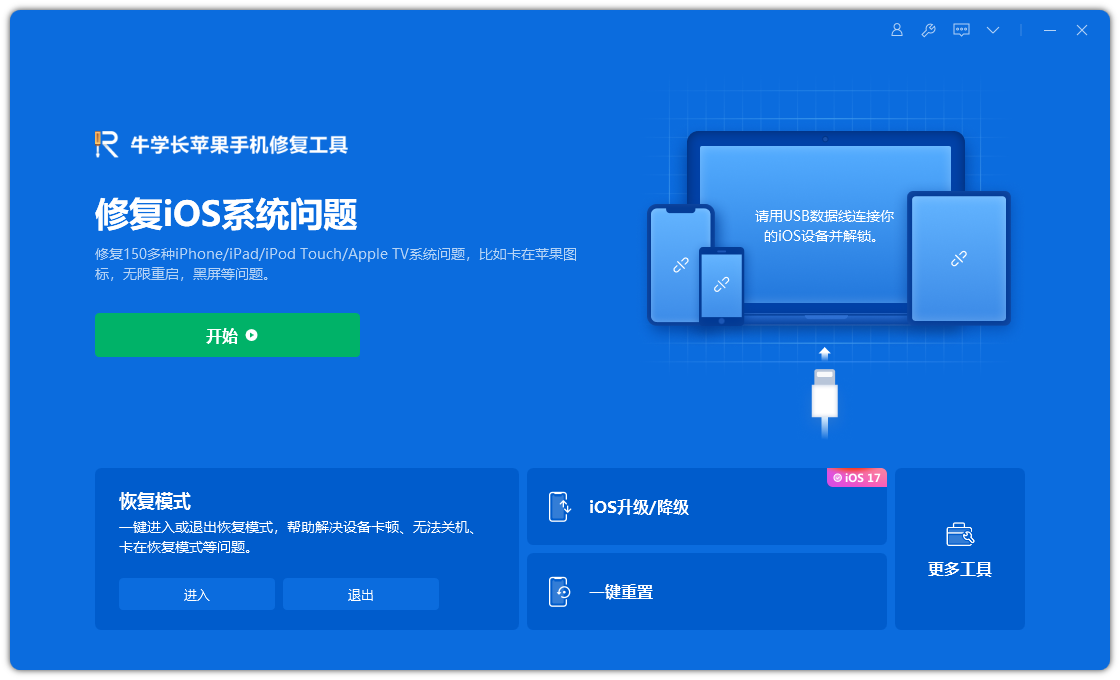
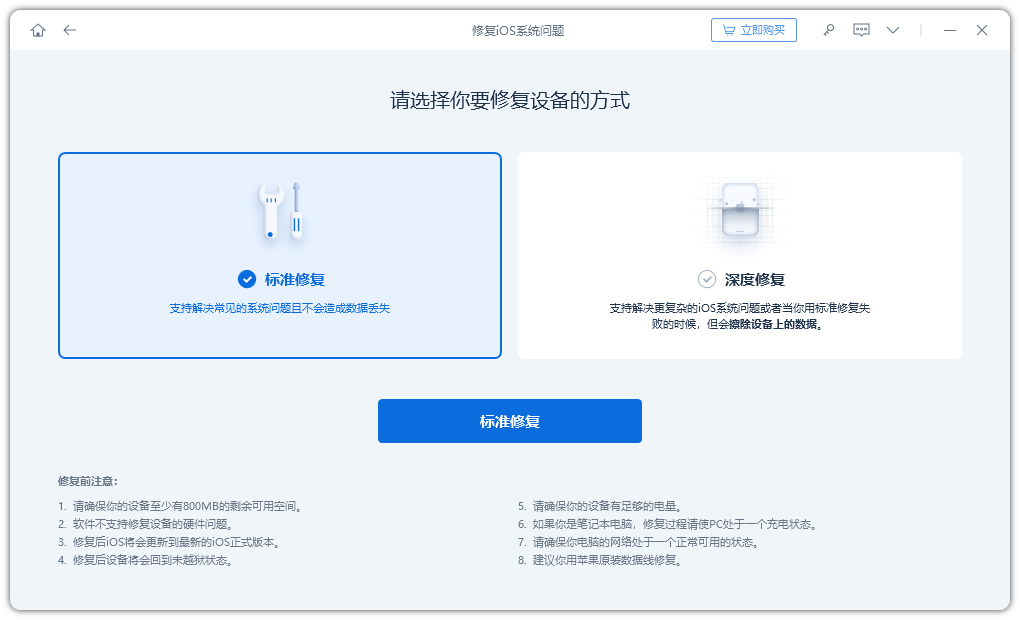
Selon les invites, nous pouvons suivre les étapes ci-dessous pour entrer en mode de récupération ou en mode DFU : 1. Tout d’abord, assurez-vous que votre appareil est éteint. 2. Connectez l'appareil à l'ordinateur à l'aide d'un câble USB. 3. Appuyez et maintenez simultanément le bouton d'alimentation et le bouton de réduction du volume de l'appareil jusqu'à ce que le logo Apple apparaisse sur l'appareil. 4. Relâchez le bouton d'alimentation, mais continuez à maintenir le bouton de réduction du volume enfoncé. 5. Si vous entrez en mode de récupération, vous verrez l'icône iTunes et l'invite du câble de données à l'écran. 6. Si vous entrez en mode DFU, l'écran restera sombre, mais iTunes affichera une fenêtre indiquant que l'appareil est entré en mode de récupération. Notez que l'entrée en mode DFU peut nécessiter plus d'étapes, selon le modèle d'appareil dont vous disposez. Si vous rencontrez des problèmes, il est recommandé de se référer aux instructions officielles de l'appareil ou de contacter le support technique concerné.
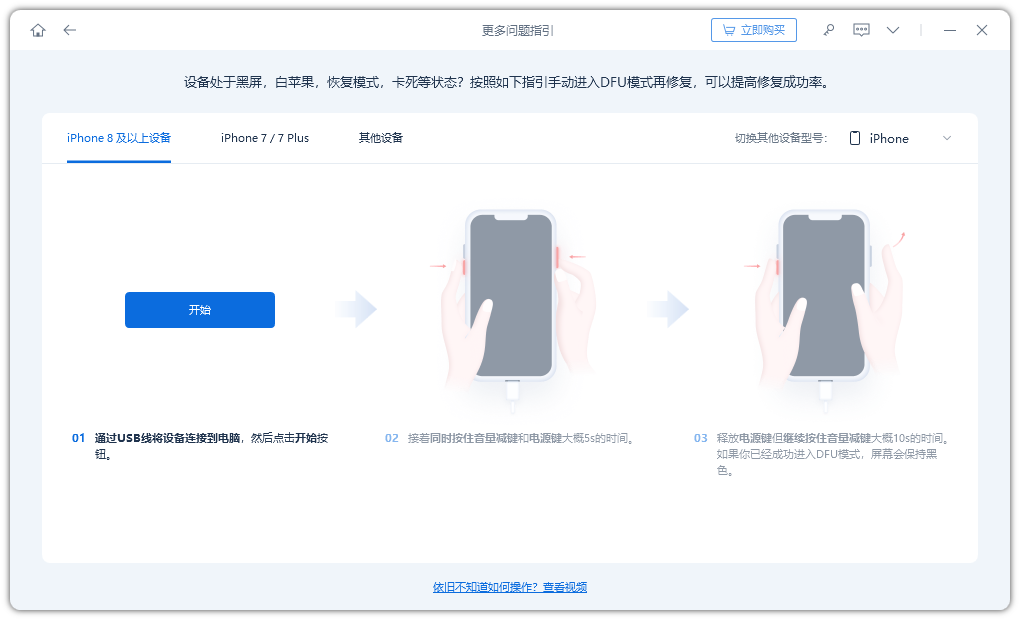
Dès que le logiciel d'identification de l'appareil est lancé, il commencera immédiatement à télécharger le firmware.
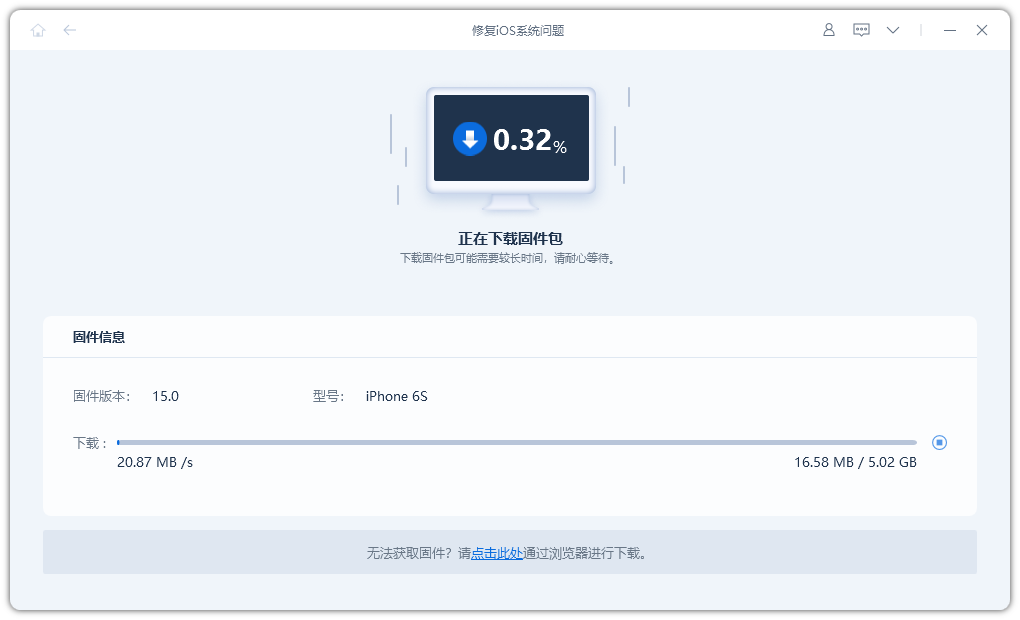
Une fois le téléchargement du firmware terminé, cliquez simplement sur le bouton « Démarrer la réparation » pour lancer la mise à niveau. Une fois la mise à niveau terminée, l'iPhone redémarrera automatiquement l'appareil.
Le processus de mise à niveau prend environ 10 minutes. Veuillez garder le câble de données connecté pendant l'opération et attendre patiemment que l'écran affiche « Réparation terminée » pour confirmer que la mise à niveau est terminée.
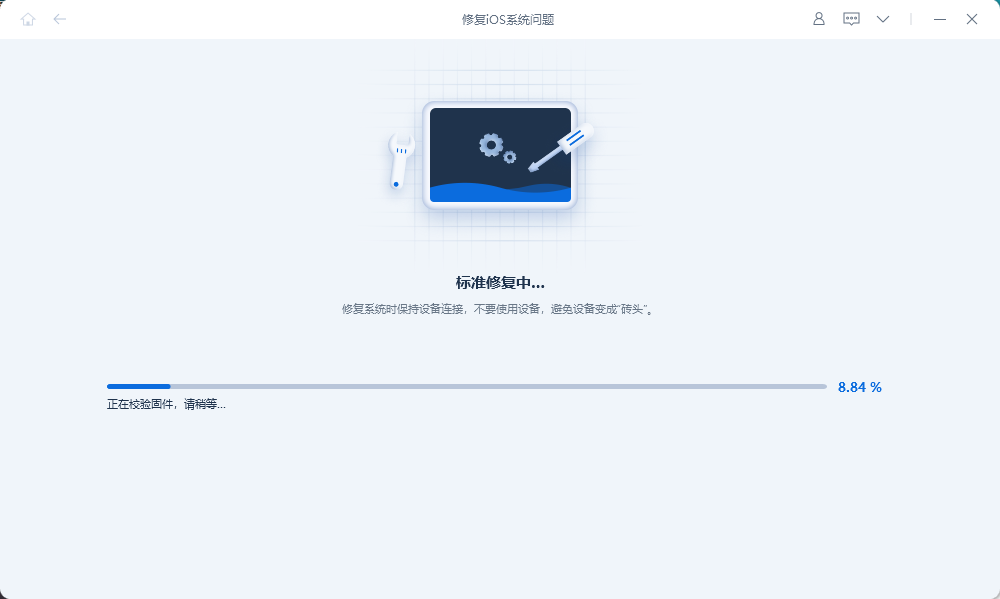
Rappel chaleureux : si vous rencontrez une panne d'appareil ou des problèmes logiciels, nous vous proposons deux modes de réparation. Le premier est le mode « Standard Repair », qui a un taux de réussite de 80 % et aucune donnée ne sera perdue. Si ce mode de réparation ne résout pas le problème, essayez d'utiliser le mode Réparation approfondie. Bien que le taux de réussite atteigne 99 %, cela entraînera une perte de données, alors assurez-vous de sauvegarder vos données à l'avance !
Ce qui précède est le contenu détaillé de. pour plus d'informations, suivez d'autres articles connexes sur le site Web de PHP en chinois!
 Logiciel de machine virtuelle
Logiciel de machine virtuelle
 Utilisation de la fonction urlencode
Utilisation de la fonction urlencode
 Comment actualiser le bios
Comment actualiser le bios
 quelle est l'URL
quelle est l'URL
 Introduction aux touches de raccourci de capture d'écran dans le système Windows 7
Introduction aux touches de raccourci de capture d'écran dans le système Windows 7
 JavaScript : vide 0
JavaScript : vide 0
 Comment résoudre l'erreur 504 dans CDN
Comment résoudre l'erreur 504 dans CDN
 gestion des exceptions Java
gestion des exceptions Java
 Comment utiliser RealVNC
Comment utiliser RealVNC